
Nếu bạn cần sao chép thư mục Google Drive từ trình duyệt web, Google sẽ không giúp bạn dễ dàng. Nhưng bạn có thể sử dụng một giải pháp thay thế hoặc tải xuống ứng dụng dành cho máy tính để bàn để có cách tiếp cận hợp lý hơn.
Sao chép thư mục bằng Google Drive (Loại)
Google Drive không cung cấp cách sao chép thư mục và tất cả nội dung của nó khi bạn sử dụng ứng dụng dựa trên web. Thay vào đó, bạn phải sao chép nội dung của thư mục, tạo một thư mục mới, rồi dán mọi thứ vào thư mục đích.
Để giải quyết tất cả những điều này, hãy khởi động trình duyệt của bạn, đi đến Google Drive , và mở thư mục bạn muốn sao chép. Nhấn Ctrl + A trên Windows hoặc Command + A trên Mac để chọn tất cả các tệp, nhấp chuột phải, sau đó nhấp vào “Tạo bản sao”.
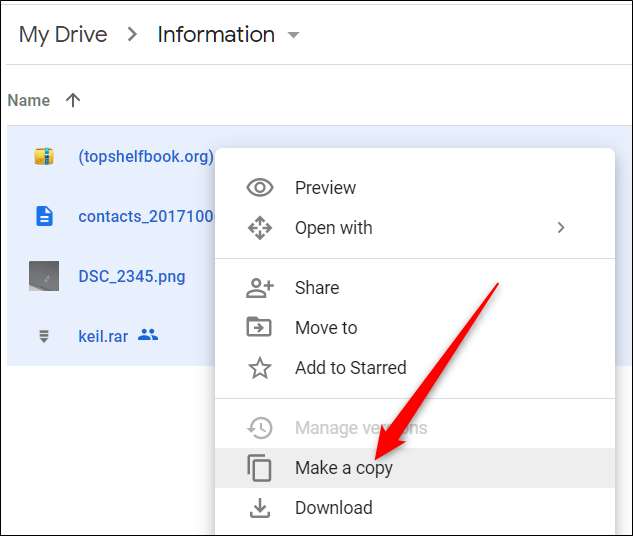
Google Drive tạo một bản sao của từng tệp bạn đã chọn, đặt tệp đó vào thư mục hiện tại và thêm "Bản sao của" trước tên của mỗi mục.
Bây giờ, chọn tất cả các bản sao của tệp, nhấp chuột phải, sau đó nhấp vào “Chuyển đến”.
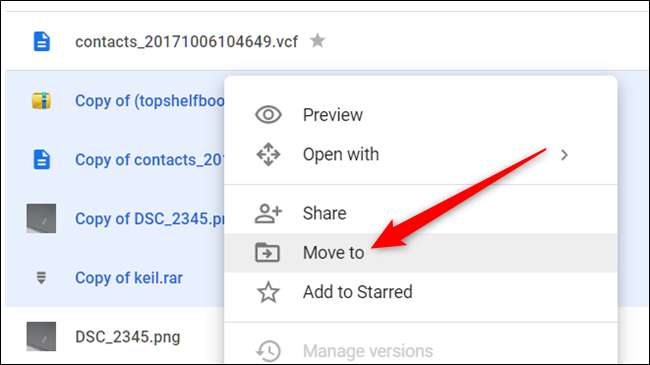
Chọn thư mục mà bạn muốn lưu trữ các bản sao, sau đó nhấp vào biểu tượng “Thư mục mới” ở góc dưới cùng bên trái.
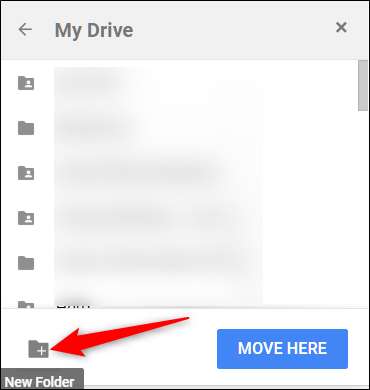
Đặt tên cho thư mục mới, sau đó bấm vào biểu tượng dấu kiểm.
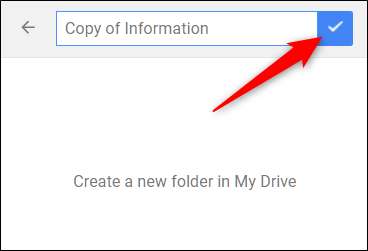
Cuối cùng, nhấp vào “Move Here” để di chuyển tất cả các tệp đã chọn vào thư mục này.
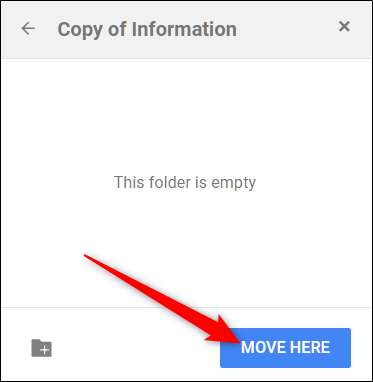
Tất cả các tệp của bạn sẽ chuyển vào thư mục bạn vừa tạo.
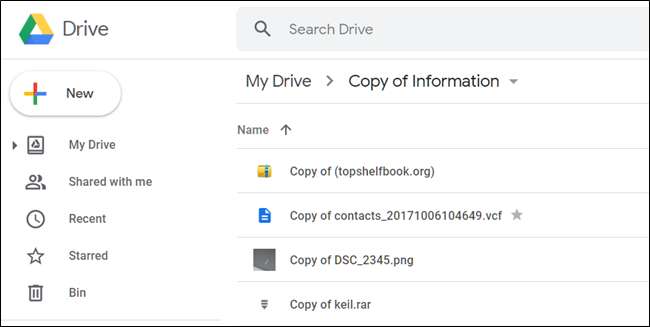
Đó là một phương pháp phức tạp và nó sẽ dễ dàng hơn nhiều.
Sao chép thư mục bằng Sao lưu và đồng bộ hóa
Ngoài ra, nếu bạn có Sao lưu và đồng bộ hóa được cài đặt trên máy tính của bạn, bạn có thể sao chép thư mục Google Drive trực tiếp từ ứng dụng máy tính để bàn mà không cần phải mở trình duyệt web. Cách tiếp cận này, không giống như cách tiếp cận trong phương pháp trước, rất đơn giản. Bạn chỉ cần sao chép một thư mục và tất cả nội dung của nó đến một điểm đến khác — không có cách làm vòng vo, ngớ ngẩn nào cả.
Đối với hướng dẫn này, chúng tôi đang sử dụng Sao lưu và đồng bộ hóa cho Windows, nhưng nó hoạt động giống hệt trên macOS.
Khởi chạy ứng dụng Sao lưu và đồng bộ hóa trên máy tính để bàn và cho phép tất cả các tệp và thư mục của bạn đồng bộ hóa với đám mây trước khi bạn bắt đầu. Biểu tượng sẽ trông giống như thế này khi hoàn tất.

Sau khi quá trình đồng bộ hóa hoàn tất, hãy mở File Explorer trên Windows hoặc Finder trên Mac, mở thư mục Google Drive của bạn, nhấp chuột phải vào thư mục bạn muốn sao chép, sau đó nhấp vào “Sao chép”.
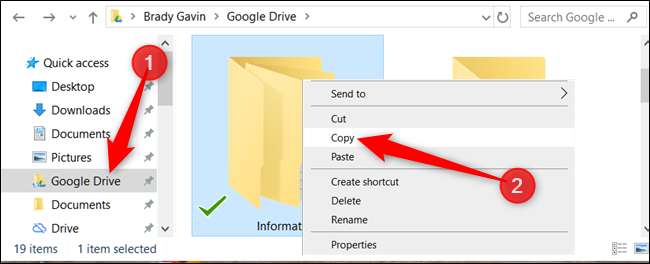
Ngoài ra, bạn có thể nhấp một lần vào thư mục, sau đó nhấn Ctrl + C trên Windows hoặc Command + C trên Mac để sao chép nó.
Tiếp theo, điều hướng đến thư mục đích — hoặc bất kỳ nơi nào bạn muốn sao chép thư mục này vào — nhấp chuột phải, sau đó nhấp vào “Dán” hoặc nhấn Ctrl + V trên Windows hoặc Command + V trên Mac.
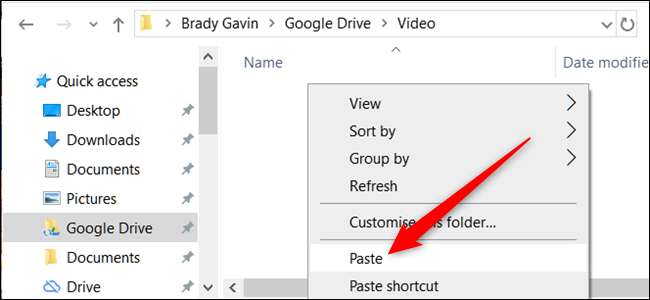
Cứ như vậy, thư mục được sao chép vào thư mục hiện tại.
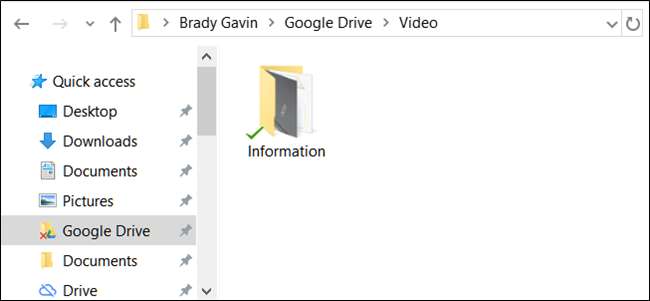
Sao lưu và đồng bộ hóa ngay lập tức đồng bộ hóa thư mục với Google Drive để bạn có thể truy cập nó từ mọi nơi.
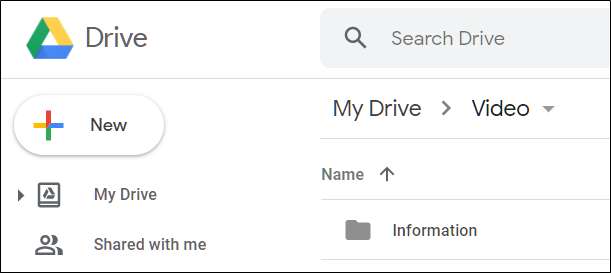
Cho đến khi Google tích hợp các lệnh sao chép và dán vào Drive, hai phương pháp trên là cách duy nhất để bạn có thể sao chép một thư mục. Backup and Sync là tùy chọn đơn giản nhất, thân thiện với người dùng, nhưng trước tiên bạn phải cài đặt và định cấu hình đúng ứng dụng trên máy tính để bàn của mình.







![Vui vẻ gõ phím như một hacker với Hacker Typer [Geek Fun]](https://cdn.thefastcode.com/static/thumbs/have-fun-typing-like-a-hacker-with-hacker-typer-geek-fun.jpg)